HTML onclick用法
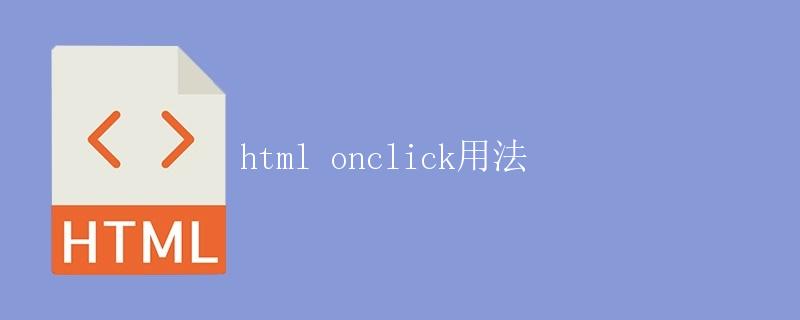
在HTML中,onclick是一个常用的事件属性,用于在用户点击某个元素时触发相应的JavaScript代码。通过onclick属性,我们可以实现各种交互效果,比如弹出提示框、改变元素样式、跳转页面等。本文将详细介绍HTML中onclick的用法,并提供多个示例代码供参考。
基本用法
首先,我们来看一个最基本的onclick用法示例。在下面的代码中,当用户点击按钮时,会弹出一个提示框显示”Hello, geek-docs.com!”。
<!DOCTYPE html>
<html>
<head>
<title>onclick示例</title>
</head>
<body>
<button onclick="alert('Hello, geek-docs.com!')">点击我</button>
</body>
</html>
Output:

在这个示例中,我们在按钮元素上使用了onclick属性,并将alert(‘Hello, geek-docs.com!’)作为其属性值。当用户点击按钮时,会执行alert函数,弹出一个提示框显示”Hello, geek-docs.com!”。
传递参数
除了直接调用函数外,我们还可以在onclick事件中传递参数。下面的示例演示了如何在点击按钮时,传递一个字符串参数给JavaScript函数。
<!DOCTYPE html>
<html>
<head>
<title>传递参数示例</title>
<script>
function showMessage(message) {
alert(message);
}
</script>
</head>
<body>
<button onclick="showMessage('Welcome to geek-docs.com!')">点击我</button>
</body>
</html>
Output:

在这个示例中,我们定义了一个名为showMessage的JavaScript函数,用于弹出提示框显示传入的消息。在按钮的onclick事件中,我们调用showMessage函数并传入参数’Welcome to geek-docs.com!’。
改变元素样式
通过onclick事件,我们还可以实现改变元素样式的效果。下面的示例展示了如何在点击按钮时,改变文本颜色。
<!DOCTYPE html>
<html>
<head>
<title>改变样式示例</title>
<script>
function changeColor() {
document.getElementById('text').style.color = 'red';
}
</script>
</head>
<body>
<p id="text">这是一段文本</p>
<button onclick="changeColor()">点击我</button>
</body>
</html>
Output:

在这个示例中,我们定义了一个名为changeColor的JavaScript函数,用于改变id为text的段落元素的文本颜色为红色。在按钮的onclick事件中,我们调用changeColor函数,实现了点击按钮改变文本颜色的效果。
跳转页面
除了改变元素样式外,我们还可以通过onclick事件实现页面跳转的功能。下面的示例展示了如何在点击按钮时,跳转到另一个页面。
<!DOCTYPE html>
<html>
<head>
<title>跳转页面示例</title>
</head>
<body>
<button onclick="window.location.href = 'https://geek-docs.com'">点击我跳转</button>
</body>
</html>
Output:

在这个示例中,我们通过window.location.href属性将页面跳转到了https://geek-docs.com。当用户点击按钮时,会执行这段JavaScript代码,实现了页面跳转的效果。
阻止默认行为
有时候,我们希望在点击元素时执行自定义的JavaScript代码,而不是元素的默认行为。这时,我们可以使用return false来阻止默认行为。下面的示例演示了如何在点击链接时,阻止跳转到指定页面。
<!DOCTYPE html>
<html>
<head>
<title>阻止默认行为示例</title>
</head>
<body>
<a href="https://geek-docs.com" onclick="alert('点击链接')">点击我</a>
</body>
</html>
Output:

在这个示例中,我们在链接的onclick事件中执行了alert(‘点击链接’),并没有跳转到https://geek-docs.com。这是因为我们没有使用return false来阻止默认行为,所以即使点击链接也不会跳转。
多个事件处理
除了单个事件处理外,我们还可以在一个元素上绑定多个事件处理函数。下面的示例展示了如何在点击按钮时,同时执行两个不同的JavaScript函数。
<!DOCTYPE html>
<html>
<head>
<title>多个事件处理示例</title>
<script>
function showMessage() {
alert('Hello, ');
}
function showWebsite() {
alert('Welcome to geek-docs.com!');
}
</script>
</head>
<body>
<button onclick="showMessage(); showWebsite();">点击我</button>
</body>
</html>
Output:

在这个示例中,我们定义了两个JavaScript函数showMessage和showWebsite,分别用于弹出两个不同的提示框。在按钮的onclick事件中,我们通过分号将两个函数调用连接起来,实现了同时执行两个事件处理函数的效果。
事件委托
事件委托是一种常用的优化技术,可以减少事件处理函数的数量,提高性能。通过事件委托,我们可以将事件处理函数绑定到父元素上,然后根据事件目标来执行相应的操作。下面的示例演示了如何使用事件委托来处理多个子元素的点击事件。
<!DOCTYPE html>
<html>
<head>
<title>事件委托示例</title>
<script>
document.addEventListener('click', function(event) {
if (event.target.classList.contains('item')) {
alert('你点击了' + event.target.innerText);
}
});
</script>
</head>
<body>
<ul>
<li class="item">项目1</li>
<li class="item">项目2</li>
<li class="item">项目3</li>
</ul>
</body>
</html>
Output:

在这个示例中,我们通过addEventListener方法将点击事件绑定到document上,然后通过判断event.target的类名来执行相应的操作。当用户点击列表项时,会弹出一个提示框显示被点击的项目。
动态绑定事件
有时候,我们需要在页面加载完成后再绑定事件处理函数,这时可以使用addEventListener方法来动态绑定事件。下面的示例展示了如何在页面加载完成后,绑定按钮的点击事件。
<!DOCTYPE html>
<html>
<head>
<title>动态绑定事件示例</title>
<script>
document.addEventListener('DOMContentLoaded', function() {
document.getElementById('btn').addEventListener('click', function() {
alert('Hello, geek-docs.com!');
});
});
</script>
</head>
<body>
<button id="btn">点击我</button>
</body>
</html>
Output:

在这个示例中,我们通过DOMContentLoaded事件来监听页面加载完成后的事件,然后在回调函数中绑定了按钮的点击事件。这样可以确保事件处理函数在页面加载完成后才被执行。
移除事件
除了绑定事件外,我们还可以使用removeEventListener方法来移除事件处理函数。下面的示例演示了如何在点击按钮后,移除按钮的点击事件处理函数。
<!DOCTYPE html>
<html>
<head>
<title>移除事件示例</title>
<script>
function showMessage() {
alert('Hello, geek-docs.com!');
}
document.addEventListener('DOMContentLoaded', function() {
document.getElementById('btn').addEventListener('click', showMessage);
});
</script>
</head>
<body>
<button id="btn">点击我</button>
<button onclick="document.getElementById('btn').removeEventListener('click', showMessage)">移除事件</button>
</body>
</html>
Output:

在这个示例中,我们首先定义了一个名为showMessage的事件处理函数,然后在页面加载完成后,将该函数绑定到按钮的点击事件上。当用户点击”移除事件”按钮时,会执行移除事件处理函数的操作,从而移除了按钮的点击事件处理函数。
防止事件冒泡
在HTML中,事件冒泡是指事件从子元素逐级向上传播到父元素的过程。有时候,我们希望阻止事件冒泡,只执行当前元素的事件处理函数。下面的示例演示了如何在点击按钮时,阻止事件冒泡。
<!DOCTYPE html>
<html>
<head>
<title>防止事件冒泡示例</title>
<script>
function showMessage(event) {
event.stopPropagation();
alert('Hello, geek-docs.com!');
}
</script>
</head>
<body>
<div onclick="alert('点击了div')">
<button onclick="showMessage(event)">点击我</button>
</div>
</body>
</html>
Output:

在这个示例中,我们在按钮的点击事件处理函数中调用了event.stopPropagation()方法,用于阻止事件冒泡。这样即使点击按钮也不会触发父元素的点击事件处理函数,只会执行按钮自身的事件处理函数。
使用匿名函数
除了在HTML中直接调用函数外,我们还可以使用匿名函数来定义事件处理函数。下面的示例展示了如何在点击按钮时,使用匿名函数弹出提示框。
<!DOCTYPE html>
<html>
<head>
<title>匿名函数示例</title>
</head>
<body>
<button onclick="alert('Hello, geek-docs.com!')">点击我</button>
<button onclick="(() => { alert('Welcome to geek-docs.com!'); })()">点击我也可以</button>
</body>
</html>
Output:

在这个示例中,我们在第一个按钮的onclick事件中直接调用了alert函数,而在第二个按钮的onclick事件中使用了箭头函数来定义匿名函数,然后调用该匿名函数执行alert函数。这两种方式都可以实现在点击按钮时弹出提示框的效果。
使用事件对象
在事件处理函数中,可以通过事件对象来获取触发事件的相关信息,比如鼠标位置、键盘按键等。下面的示例演示了如何在点击按钮时,获取鼠标坐标并显示在提示框中。
<!DOCTYPE html>
<html>
<head>
<title>事件对象示例</title>
<script>
function showMousePosition(event) {
alert('鼠标坐标:' + event.clientX + ', ' + event.clientY);
}
</script>
</head>
<body>
<button onclick="showMousePosition(event)">点击我</button>
</body>
</html>
Output:

在这个示例中,我们定义了一个名为showMousePosition的事件处理函数,通过event.clientX和event.clientY来获取鼠标的水平和垂直坐标,然后显示在提示框中。当用户点击按钮时,会弹出一个提示框显示鼠标的坐标位置。
使用事件类型
在事件处理函数中,可以通过事件对象的type属性来获取事件的类型。通过判断事件类型,我们可以执行不同的操作。下面的示例演示了如何在点击按钮时,根据事件类型执行不同的操作。
<!DOCTYPE html>
<html>
<head>
<title>事件类型示例</title>
<script>
function showEventType(event) {
if (event.type === 'click') {
alert('点击事件');
} else if (event.type === 'mouseover') {
alert('鼠标移入事件');
}
}
</script>
</head>
<body>
<button onclick="showEventType(event)" onmouseover="showEventType(event)">移动鼠标或点击我</button>
</body>
</html>
Output:

在这个示例中,我们定义了一个名为showEventType的事件处理函数,通过event.type来获取事件的类型,然后根据事件类型执行不同的操作。当用户点击按钮或移动鼠标时,会根据事件类型弹出相应的提示框。
使用事件监听器
除了在HTML中直接绑定事件处理函数外,我们还可以使用addEventListener方法来动态添加事件监听器。下面的示例展示了如何使用addEventListener来监听按钮的点击事件。
<!DOCTYPE html>
<html>
<head>
<title>事件监听器示例</title>
<script>
document.addEventListener('DOMContentLoaded', function() {
document.getElementById('btn').addEventListener('click', function() {
alert('Hello, geek-docs.com!');
});
});
</script>
</head>
<body>
<button id="btn">点击我</button>
</body>
</html>
Output:

在这个示例中,我们通过addEventListener方法在页面加载完成后,动态添加了按钮的点击事件监听器。这样可以将事件处理函数与元素分离,使代码更加清晰和易于维护。
 极客教程
极客教程